WPS论文如何设置不同页码
首先,论文应该分为不同的章节。
操作步骤
1.为了方便查看子部分,请单击“开始”以显示段落标记。
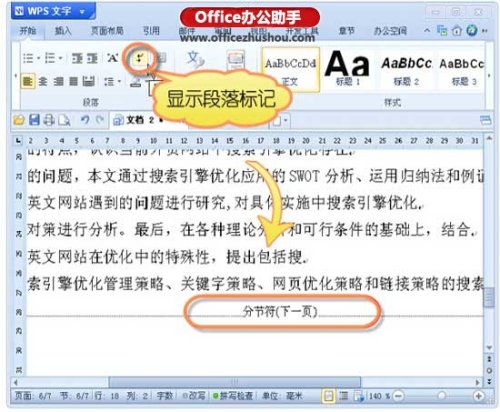
2.在每个节的末尾插入下一页的分节符,然后单击“节”选项卡下的“拆分节”。
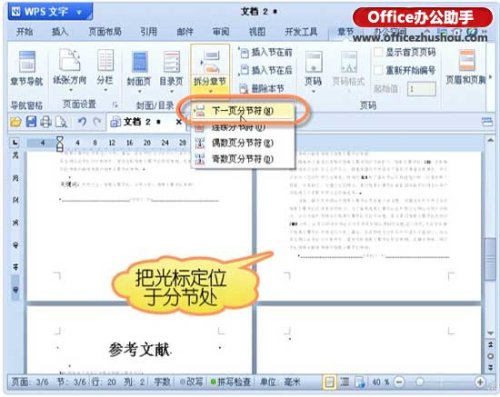
3.开始为每个部分插入页码。例如,如果希望对每个部分进行重新编码,如果正文第一页的页码是1,请在“部分”选项卡下,选中“重新开始编号”,然后单击“页码插入”。
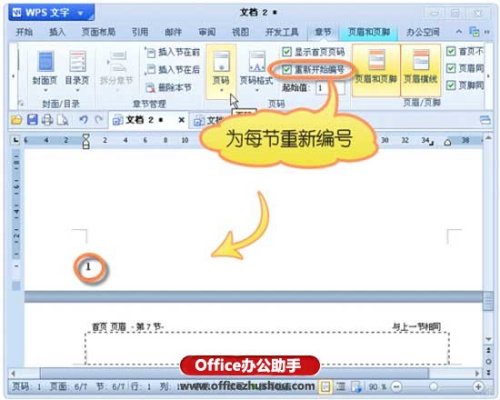
4.要为每个部分的页眉和页脚设置不同格式的页眉,您需要取消上一部分的设置。找到页脚以显示页眉和页脚选项卡,然后单击同一部分。
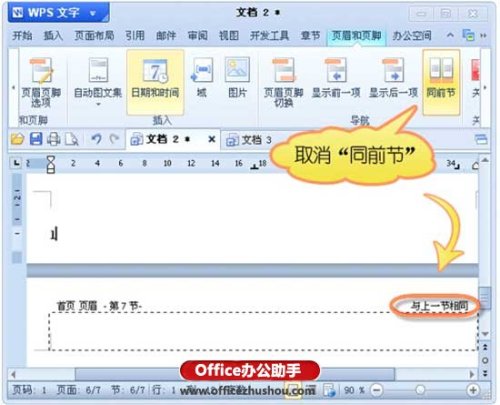
5.取消每个节与上一节相同的设置后,您可以编辑每个节页码的格式,或者单击页眉和页脚选项卡下的页码设置。
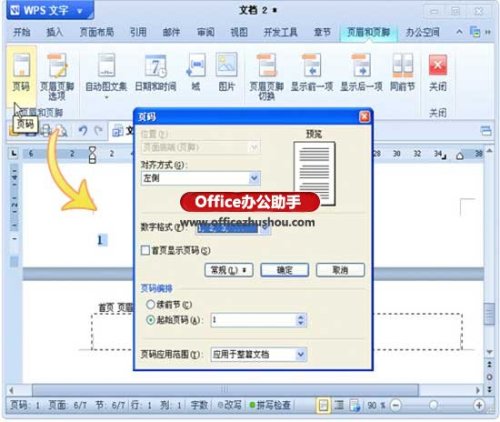
纸张排版教程动画教程:设置不同的页码
亲爱的同学们,在你们划分完节日之后,大多数人已经开始头疼了。就是设置页码!
但是,如果您已经根据上面的教程划分了这些部分,那么这一部分非常简单!
完成以下GIF:
1.第一页和目录没有页码
2.摘要和摘要是罗马页码
3.文本以1,2开头.页码,最后的“谢谢”部分没有页码。
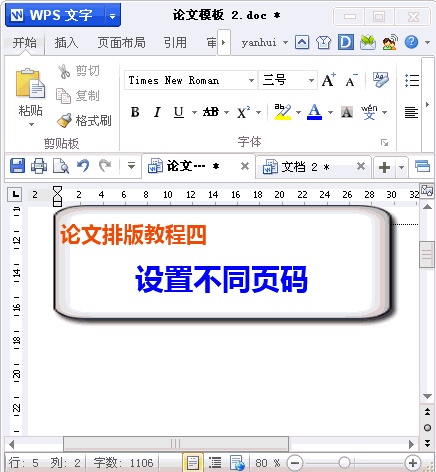
 office办公软件入门基础教程
office办公软件入门基础教程
